¿Cómo crear un profesional o empleado?
Crea y configura la información de todos tus profesionales y ten una base de datos completa que te permita gestionar sus horarios y permisos.
💡 ¿Por qué es importante para tu negocio?
Categorizar a tus empleados de acuerdo a su rol en el negocio y contar con todos sus datos a la mano te dará la oportunidad de llevar un mayor control en los demás apartados del sistema como la agenda y finanzas.
Ingresa al sistema y ubica los números de acuerdo a la imagen:
- Icono de “Profesionales”, da clic.
- Botón “+Nuevo empleado”, da clic.

Encontrarás un formulario con tres bloques, veremos uno por uno.
- Ficha del empleado: el sistema te pedirá los siguientes datos
- Nombre del profesional.
- Apellidos del profesional.
- Email: correo electrónico del profesional. Asegúrate de que esté escrito correctamente, ya que allí, será enviada la contraseña correspondiente.
- Teléfono: teléfono de contacto del profesional.
- Tipo de documento: tipo de documento de identificación del profesional.
- CC/TI: número de documento del profesional.
- Descripción: aquí podrás detallar el perfil profesional de tu colaborador.
- Grupo de usuario: existen 3 tipos de grupos en el sistema que tendrán acceso a diferentes permisos.
- Administrador: tiene la potestad de asignar permisos a sus colaboradores, además de poder hacer cualquier tipo de cambio en el sistema (Editar, crear, eliminar).
- Empleado: colaborador permanente. A este perfil se le podrán definir permisos específicos de visualización y de edición.
- Trabajador externo: es un colaborador temporal. El cual tendrá los permisos que le desee otorgar el administrador del centro.
- Atajo Numérico: podrás asignar a tu profesional un número del 1 al 9. Esto con el fin de asignar su comisión de una manera más rápida por búsqueda de número.
- Notificaciones: activa esta casilla si deseas que tu profesional reciba notificación a su correo cuando se le asigna una cita.
Cuando tengas toda la información diligenciada, da clic en “Guardar”.
Además, encontrarás al costado de derecho de la pantalla una serie de acciones que podrás ejecutar una vez tengas completa la ficha de tu profesional.
Ten en cuenta que al enviar la contraseña a tu profesional, el link que llega a su correo tendrá validez por 20 minutos. Hazle saber antes de enviarla para que esté pendiente de su bandeja de correos.
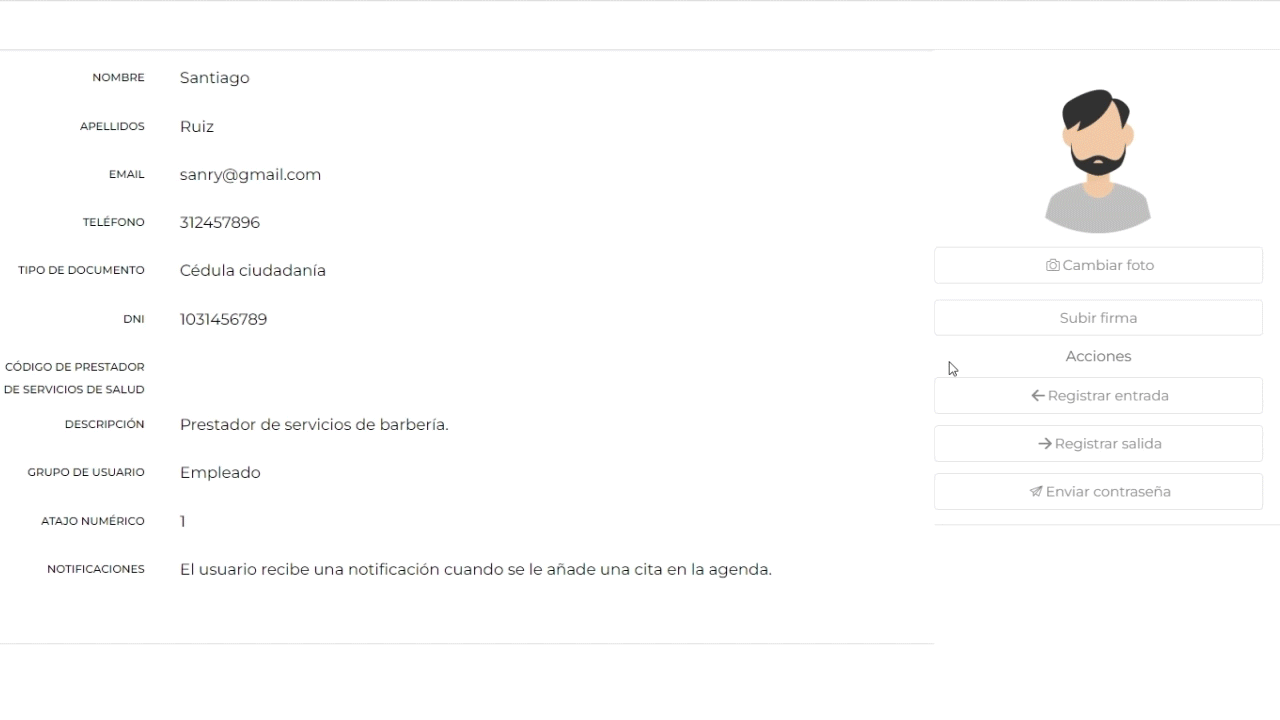
- Horarios y festivos
- Tiene el mismo horario que el negocio: este horario se tomará de acuerdo a la configuración establecida en la sección ¨Configuración > Horarios y festivos”.
- Tiene un horario diferente al negocio: al seleccionar esta opción determinas el horario personalizado que tendrá tu profesional.
- Días feriados: determinar por día o rango, las fechas en las que estará ausente este profesional en tu negocio. Da clic en añadir cuando lo tengas listo.
Una vez tengas la ficha y los horarios de tu profesional, podrás gestionar sus permisos. Para aprender cómo hacerlo da clic aquí.
Esperamos este artículo haya sido útil para ti y tu negocio. Te invitamos a revisar nuestra biblioteca de ayuda y conocer todas las herramientas que el sistema tiene para ti.